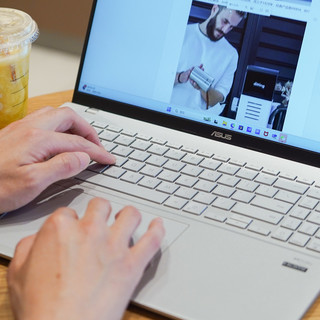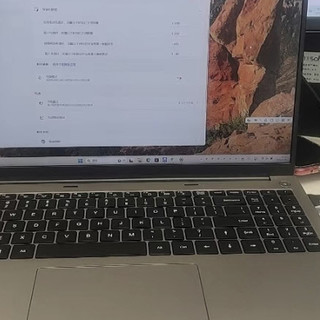笔记本电脑发热怎么降温
1. 精简后台程序:定期检查并关闭不必要的后台应用程序,这些程序在运行时可能会占用CPU资源,从而加剧笔记本的发热情况。在Windows系统中,可以通过任务管理器查看并关闭它们;而在Mac上,则可以利用Dock栏进行管理。
2. 优化图形处理器使用:某些应用程序可能会不必要地频繁调用独立显卡,这也会导致笔记本过热。在Windows上,可以通过Nvidia控制面板的“程序设置”选项来调整每个程序的首选图形处理器。对于Mac用户,则可以考虑使用如gfxCardStatus这样的第三方软件来管理图形处理器的使用。
3. 主动监控温度:安装并使用温度监控软件,如Core Temp或HWMonitor,可以帮助你实时了解笔记本的当前温度,从而在温度升高时及时采取措施,如关闭一些不必要的程序或开启散热设备。
4. 选择适宜的使用环境:尽量在较低温度的环境下使用笔记本,避免在高温、密闭或通风不良的环境中长时间工作。
5. 使用散热支架:散热支架可以提升笔记本底部的通风效率,帮助热量更快地散发出去。此外,它还可以根据你的使用习惯调整高度,提升使用的舒适度。
6. 定期清理灰尘:长期使用后,笔记本内部会积累灰尘,影响散热效果。因此,定期清理风扇和散热片上的灰尘是非常重要的。如果不熟悉如何操作,可以请专业人员或送到维修店进行清理。
7. 更换散热硅脂:散热硅脂是连接CPU和散热器的重要介质,它的导热性能直接影响散热效果。如果硅脂老化或干涸,可能会导致散热不良。因此,定期更换散热硅脂也是保持笔记本良好散热的关键步骤之一。在更换时,请确保将旧的硅脂彻底清除干净,并均匀涂抹新的硅脂。
2. 优化图形处理器使用:某些应用程序可能会不必要地频繁调用独立显卡,这也会导致笔记本过热。在Windows上,可以通过Nvidia控制面板的“程序设置”选项来调整每个程序的首选图形处理器。对于Mac用户,则可以考虑使用如gfxCardStatus这样的第三方软件来管理图形处理器的使用。
3. 主动监控温度:安装并使用温度监控软件,如Core Temp或HWMonitor,可以帮助你实时了解笔记本的当前温度,从而在温度升高时及时采取措施,如关闭一些不必要的程序或开启散热设备。
4. 选择适宜的使用环境:尽量在较低温度的环境下使用笔记本,避免在高温、密闭或通风不良的环境中长时间工作。
5. 使用散热支架:散热支架可以提升笔记本底部的通风效率,帮助热量更快地散发出去。此外,它还可以根据你的使用习惯调整高度,提升使用的舒适度。
6. 定期清理灰尘:长期使用后,笔记本内部会积累灰尘,影响散热效果。因此,定期清理风扇和散热片上的灰尘是非常重要的。如果不熟悉如何操作,可以请专业人员或送到维修店进行清理。
7. 更换散热硅脂:散热硅脂是连接CPU和散热器的重要介质,它的导热性能直接影响散热效果。如果硅脂老化或干涸,可能会导致散热不良。因此,定期更换散热硅脂也是保持笔记本良好散热的关键步骤之一。在更换时,请确保将旧的硅脂彻底清除干净,并均匀涂抹新的硅脂。
展开阅读全文
笔记本电脑推荐
笔记本电脑文章

最新文章
热门文章
-
 当我们说充电宝!说的是什么?充电宝那些你应该了解的事697 149
当我们说充电宝!说的是什么?充电宝那些你应该了解的事697 149 -
 续航焦虑终结者,绿联家族5款移动电源实测报告,哪款更适合?700 160
续航焦虑终结者,绿联家族5款移动电源实测报告,哪款更适合?700 160 -
 绿联UGOS Pro 3月重磅更新,快来看有哪些你心动的功能?561 163
绿联UGOS Pro 3月重磅更新,快来看有哪些你心动的功能?561 163
已收藏
去我的收藏夹